
Cómo crear grupos de contactos en iPhone fácilmente [5 maneras]

¿Cómo configuro un grupo y agrego contactos en mi iPhone 16 Pro Max ( iOS 26.1) para poder enviar correos electrónicos a varios contactos? Gracias.
- De la Comunidad de soporte de Apple
Crear grupos de contactos en tu iPhone te ayuda a organizar tus contactos, lo que facilita enviar mensajes a varias personas, ya sea para invitarlas a una fiesta o para hablar sobre un viaje en grupo. Aunque iOS no permite crear grupos directamente, puedes usar iCloud o apps de terceros para configurarlos. La ventaja de los grupos de contactos es que, incluso si tu iPhone está en modo "No molestar", los miembros del grupo pueden contactarte.
Ya sea que te mantengas conectado con tu familia o estés organizando unas vacaciones, los grupos de contactos te ofrecen una comunicación fluida y cómoda. ¿Listo para aprovechar al máximo esta función? Sigue nuestra guía para crear fácilmente grupos de contactos en tu iPhone.
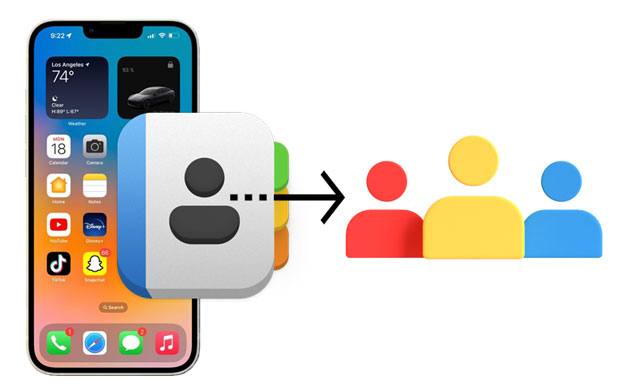
La única forma oficial de gestionar grupos de contactos es a través de iCloud. Así que, tanto si tienes un iPhone como un iPad, gestionar tus contactos en iCloud será muy fácil. Aun así, puedes crear un grupo de contactos con iCloud, lo cual es bastante sencillo. Como los usuarios iOS sincronizan sus datos con iCloud, es posible agrupar contactos con iCloud.
A continuación se explica cómo crear grupos de contactos en un iPhone a través de iCloud:
Paso 1: Habilitar la configuración de contactos de iCloud en el iPhone
Para ello, ve a la app "Ajustes" de tu iPhone, haz clic en tu nombre y luego en "iCloud". Activa el control deslizante de "Contactos".
Paso 2: Visita iCloud
Abre cualquier navegador en la computadora y ve a iCloud. Inicia sesión con tu ID de Apple y la contraseña correcta.
Busca la opción "Contactos" y pulsa el símbolo "+" en la esquina inferior derecha. Selecciona "Nuevo grupo" y dale un nombre al grupo. Una vez hecho esto, guarda los cambios haciendo clic fuera del cuadro de texto.
Paso 3: Agrega tus contactos preferidos al grupo creado
Vaya a "Todos los contactos" en la esquina superior izquierda y arrastre los contactos individuales para colocarlos en el grupo recién creado. También puede mantener pulsado el icono de "CMD" en Mac y la tecla "Ctrl" en Windows mientras selecciona cada contacto que desee agregar al nuevo grupo. Después, arrástrelos y suéltelos en el nuevo grupo.
Paso 4: Verificar el grupo
Asegúrate de que el nuevo grupo se muestre en el iPhone. Puedes ir a la aplicación "Mensajes" e iniciar un chat. Una vez que escribas el nombre del grupo, debería aparecer en la pantalla. Envía un mensaje para comprobar si funciona. (¿ No aparecen los contactos en el iPhone ?)
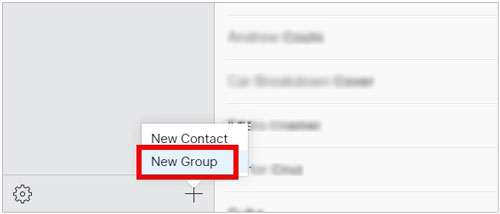
Encontrarás muchas aplicaciones en la App Store que te permiten crear grupos en un iPhone fácilmente. Estas aplicaciones son útiles si no tienes una computadora, ya que se instalan directamente en tus dispositivos, como la app Grupos de Contactos. Esta aplicación te ayuda a crear grupos de contactos en un iPhone y a administrarlos fácilmente.
Cómo crear un grupo en iPhone 6 usando la aplicación Grupos de contactos:
Paso 1: Instala la aplicación Grupos de Contactos en tu iPhone y ábrela tras conceder los permisos necesarios. Ahora haz clic en el icono "+" de la esquina superior derecha.
Paso 2: Escribe el nombre del grupo y haz clic en el botón "Añadir contactos" para añadir los contactos que quieras. Luego, selecciona los contactos que quieres añadir y haz clic en "Guardar".
Paso 3: Seleccione el grupo para ver los detalles del grupo, enviar un mensaje de texto/correo electrónico o compartir el grupo.
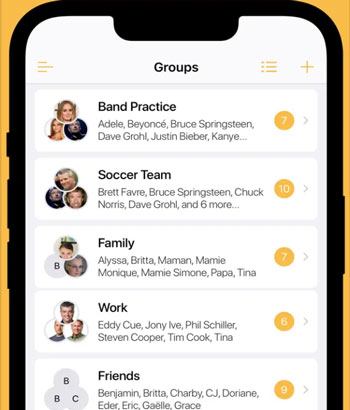
¿Cómo eliminar varios contactos en iPhone? Este artículo explica cinco maneras de eliminar contactos en masa en iPhone. Sigue leyendo para elegir la opción más adecuada para ti.
Si tienes una Mac , puedes crear fácilmente grupos de contactos usando la aplicación Contactos incorporada:
¿Quieres gestionar tus contactos de iPhone? Este artículo te ofrece 14 apps de gestión de contactos de iPhone de eficacia comprobada para que puedas combinar contactos, eliminar contactos duplicados y eliminar todos los contactos, entre otras cosas.
Las 14 mejores apps para gestionar contactos en iPhone [Actualizado en 2026]
Crear un grupo de contactos para correo electrónico en un iPhone es sencillo, pero hay algunos pasos que debes preparar primero. Asegúrate de que tu iPhone esté actualizado a iOS 16 o posterior, que los contactos que quieres añadir tengan direcciones de correo electrónico y que la opción "Contactos" esté activada en iCloud. Una vez configurado, sigue estos pasos:
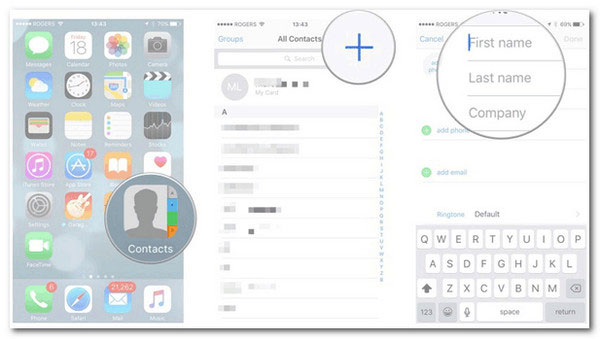
Si buscas una forma cómoda de añadir grupos a tu iPhone desde una computadora con pantalla grande, Coolmuster iOS Assistant es la solución. Este es un gestor de contactos profesional para iPhone con numerosas funciones avanzadas. No solo te permite editar contactos libremente desde la computadora, sino que también puedes añadir grupos, eliminar contactos yexportarlos de tu iPhone a la computadora y viceversa. Es una herramienta excelente y segura para crear grupos de contactos en unos pocos clics sin estrés.
Características importantes de Coolmuster iOS Assistant:
Descargue este administrador de contactos de iPhone a continuación.
Cómo agrupar contactos en un iPhone a través de este software:
01 Inicie el software en la computadora
Después de descargar Coolmuster iOS Assistant en la computadora, instálalo. Usa un cable USB para conectar el iPhone a la misma computadora.
02 Establecer una conexión
El software detectará el dispositivo automáticamente. Haga clic en "Confiar" si se le solicita que confíe el dispositivo a la computadora. Después, toque el icono "Continuar" para continuar. El programa analizará los datos de su iPhone y los ordenará por categoría.

03 Crear grupos de contactos
Pulsa la carpeta "Contactos" en el panel izquierdo de la pantalla. Agrega nuevos grupos de tus contactos a tu iPhone haciendo clic en el botón "+" junto al icono [Grupos]. Luego, selecciona y añade los contactos que desees al grupo.

Guía de vídeo:
Crear grupos de contactos es sencillo, especialmente si tienes una guía clara, como se muestra en esta publicación. Estos métodos te permiten enviar mensajes grupales, organizar contactos, eliminar duplicados y agilizar el proceso de envío de correos electrónicos. Sin embargo, si buscas una solución que no solo te permita crear grupos de contactos, sino también administrar y transferir sus mensajes, Coolmuster iOS Assistant es la mejor herramienta. Para disfrutar de todas sus funciones, instálalo hoy mismo en tu ordenador.
Artículos relacionados:
[4 maneras] de editar contactos de iPhone en PC en 2026
¿No encuentras tus contactos del iPhone? Descubre 10 soluciones efectivas
¿Se borraron contactos del iPhone de forma aleatoria? ¿Por qué y cómo recuperarlos?
[Actualización 2026] Cómo dejar de compartir contactos en iPhone